- Pengarang Jason Gerald [email protected].
- Public 2023-12-16 11:29.
- Diubah suai terakhir 2025-01-23 12:42.
Walaupun muat naik yang diarkibkan di Instagram pada komputer Windows atau Mac tidak dapat dilihat dengan mudah, anda boleh menjalankan BlueStacks dan melihat aplikasi mudah alih Instagram di komputer. WikiHow ini mengajar anda cara melihat muat naik yang diarkibkan di Instagram pada PC atau Mac menggunakan BlueStacks.
Langkah
Bahagian 1 dari 3: Memasang BlueStacks
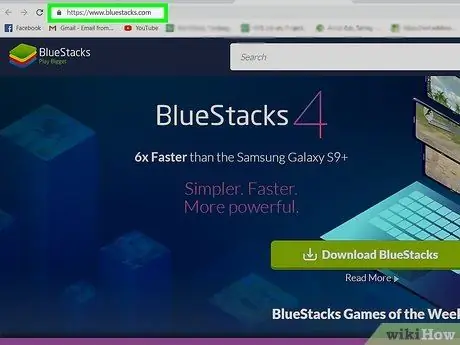
Langkah 1. Lawati https://www.bluestacks.com/ melalui penyemak imbas web
Beberapa penyemak imbas yang cukup popular termasuk Firefox dan Chrome.
Program yang anda muat turun adalah emulator Android sehingga anda dapat menggunakan aplikasi Android di komputer anda, sama seperti anda menggunakan peranti Android
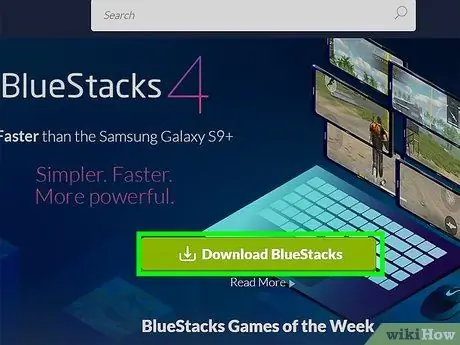
Langkah 2. Klik butang Muat turun BlueStacks berwarna hijau
Penyemak imbas anda akan secara automatik mengesan sistem operasi komputer anda (mis. Mac atau Windows) dan memuat turun fail yang sesuai. Kotak pop timbul akan muncul sehingga anda dapat memilih tempat menyimpan muat turun.
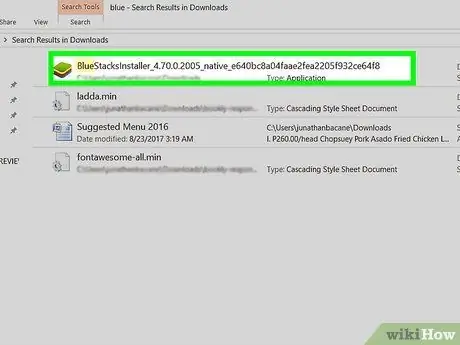
Langkah 3. Klik Simpan
Fail pemasangan akan disimpan ke lokasi yang anda pilih pada langkah sebelumnya (kemungkinan besar folder "Muat turun").
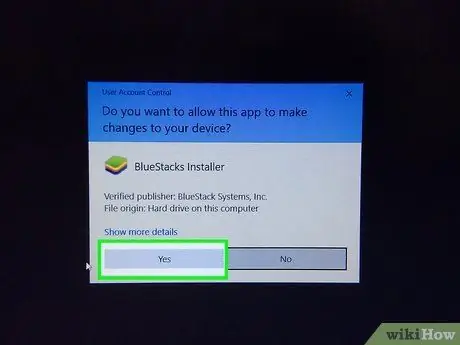
Langkah 4. Klik fail yang dimuat turun dan ikuti arahan di skrin untuk memasang BlueStacks
Klik " Ya "Untuk membenarkan perubahan apabila diminta. Baca dan terima semua syarat sebelum bersetuju dan meneruskan proses pemasangan.
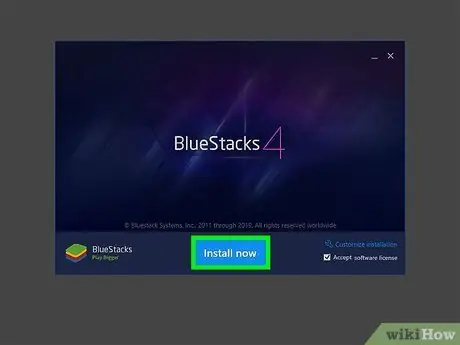
Langkah 5. Klik Pasang Sekarang
Anda dapat melihat bar kemajuan semasa fail yang diperlukan oleh program dimuat turun.
Setelah komponen aplikasi dimuat turun, anda akan melihat bar kemajuan pemasangan program
Bahagian 2 dari 3: Memuat turun Instagram
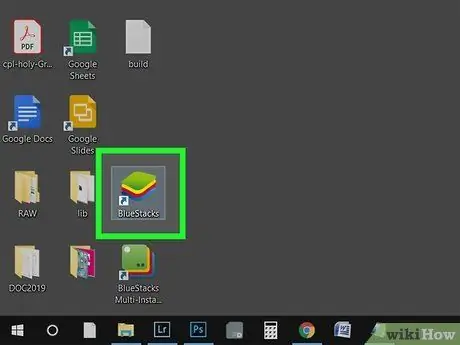
Langkah 1. Buka BlueStacks
Anda dapat mencari ikon di menu "Mula" atau di folder "Aplikasi".
- Kali pertama anda menjalankan BlueStacks, program ini memerlukan masa yang lama untuk dibuka.
- Aplikasi ini akan meminta anda masuk ke akaun Google anda atau membuat akaun baru.
- Anda dapat melihat senarai aplikasi yang dipasang dan boleh digunakan melalui BlueStacks.
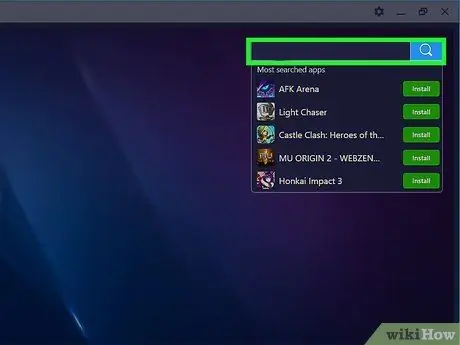
Langkah 2. Klik bar carian
Ia berada di sudut kanan atas tetingkap. Senarai permainan yang paling banyak dicari akan ditunjukkan dalam menu lungsur.
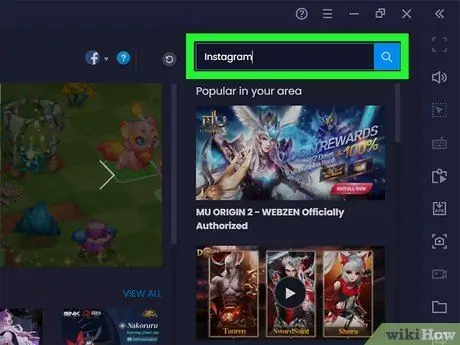
Langkah 3. Ketik "Instagram" dan tekan kekunci Enter atau Pulang.
Tab baru yang berlabel "Pusat Aplikasi" akan muncul di hasil carian tetingkap aplikasi.
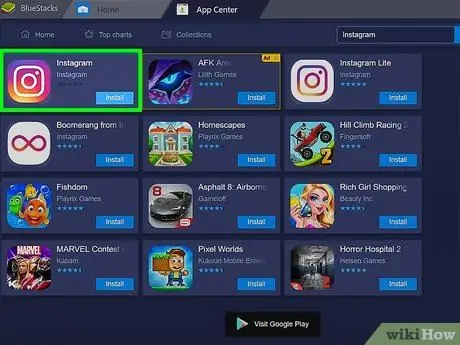
Langkah 4. Klik "Instagram" (dikembangkan oleh Instagram)
Tetingkap Google Play Store akan terbuka dan memaparkan halaman perincian aplikasi Instagram.
Sekiranya anda tidak log masuk ke akaun Google atau membuat akaun, anda akan diminta sekali lagi untuk log masuk atau membuat akaun baru. Anda memerlukan akaun Google untuk memuat turun aplikasi Android
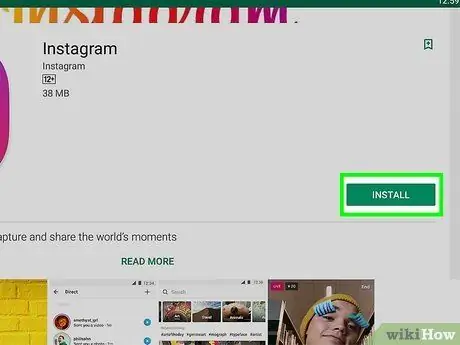
Langkah 5. Klik butang Pasang hijau
Bahagian 3 dari 3: Menggunakan Instagram untuk Melihat Muat Naik Arkib
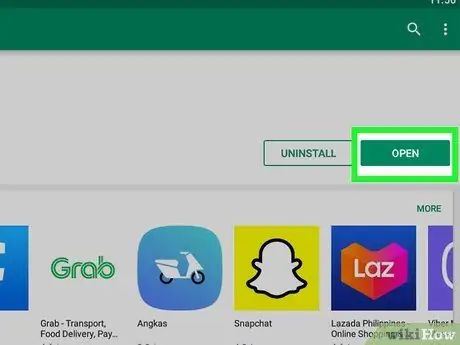
Langkah 1. Klik butang Buka hijau
Aplikasi Instagram akan berjalan di BlueStacks. Tetingkap aplikasi mungkin mengecil untuk menunjukkan ukuran telefon.
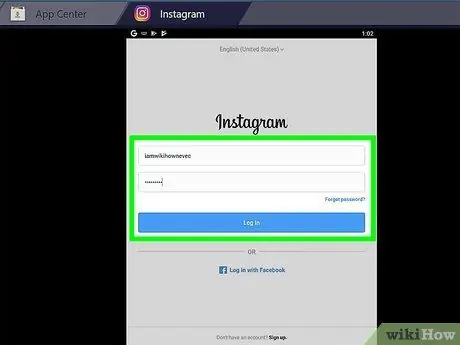
Langkah 2. Klik Log masuk atau Buat Akaun Baru.
Anda boleh log masuk menggunakan akaun Facebook anda atau alamat e-mel dan kata laluan yang didaftarkan dengan akaun Instagram anda.
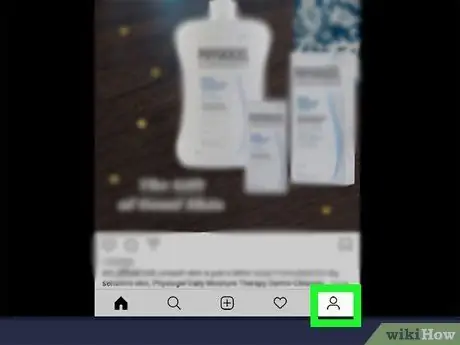
Langkah 3. Klik ikon foto atau ikon siluet
Ia berada di sudut kanan bawah skrin. Halaman profil anda akan dibuka selepas itu.
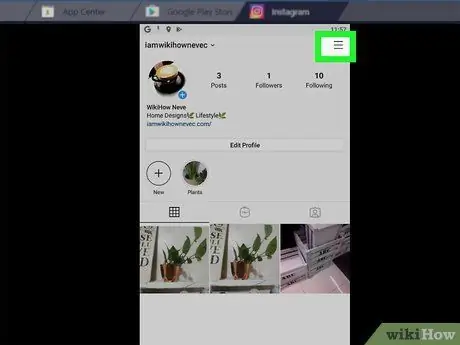
Langkah 4. Klik
Ia berada di sudut kanan atas skrin.
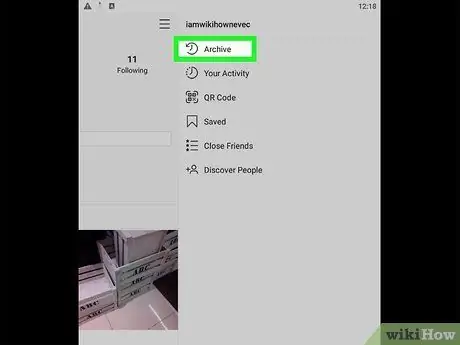
Langkah 5. Klik Arkib
Pilihan ini biasanya merupakan pilihan pertama pada menu di sebelah ikon mundur. Senarai semua Cerita yang diarkibkan akan dipaparkan.
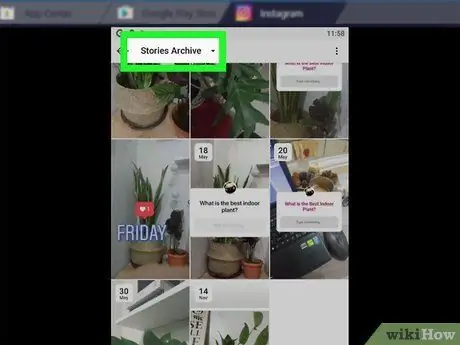
Langkah 6. Klik menu lungsur turun Stories Archive
Menu drop down akan dibuka selepas itu.
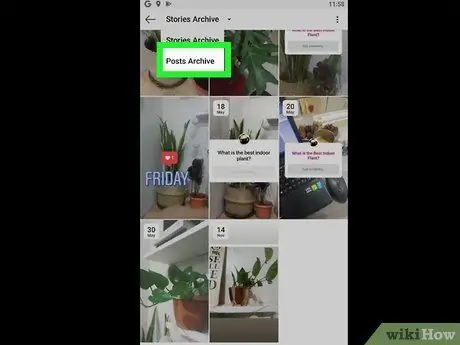
Langkah 7. Klik Arkib Catatan
Senarai semua muat naik yang diarkibkan akan dipaparkan.
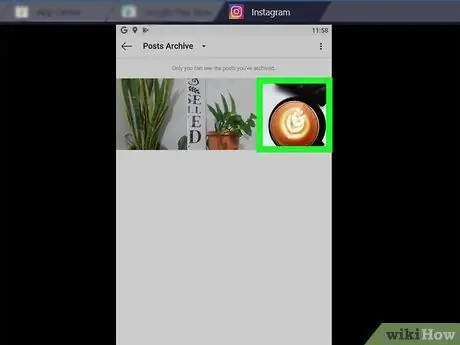
Langkah 8. Klik muat naik untuk melihatnya
- Muat naik dan semua komen asal akan dimuatkan.
- Untuk mengarkibkan muat naik, klik ikon menu tiga titik di sudut kanan atas muat naik dan pilih " Tunjukkan pada Profil " Muat naik akan muncul semula pada garis masa profil, pada kedudukan asalnya.






